iPad: So Insertieren oder Entfernen Sie die SIM-Karte
Erfahren Sie, wie Sie mit diesem Tutorial auf die SIM-Karte des Apple iPad zugreifen können.

Wussten Sie, dass es in Ihrem iPhone eine verborgene Welt gibt, die das Verhalten, Statistiken und Nutzungsmetriken aller Hardwarekomponenten aufzeichnet? Für die meisten Nutzer bleibt es oft unbemerkt – auf dem iPhone nennt man das Analytics Data.
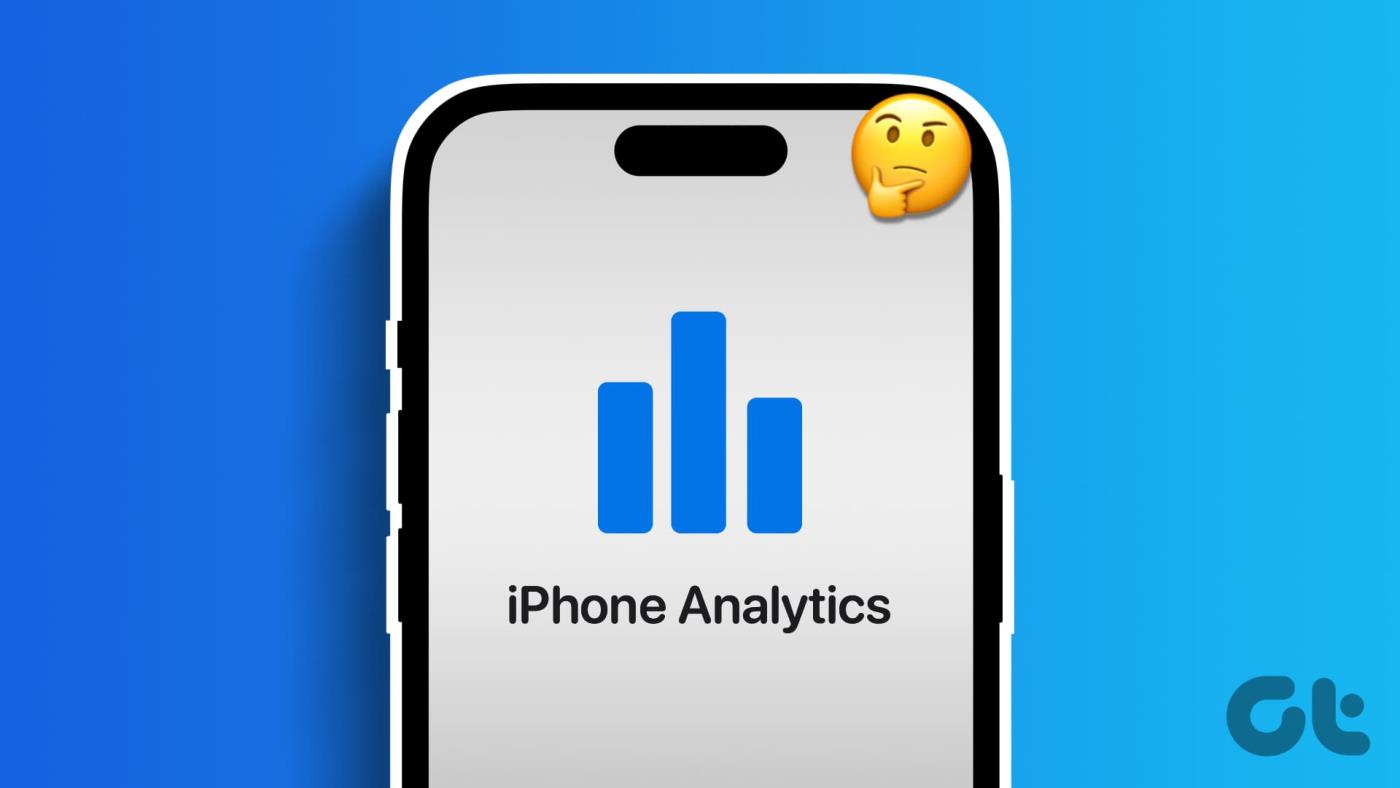
„Was meinst du damit, dass alles aufgezeichnet wird?“ – ist eine Frage, die Sie vielleicht stellen. Machen Sie sich keine Sorgen; es enthält keine personenbezogenen Daten. Die „iPhone-Analysedaten“ beziehen sich auf die aufgezeichneten Informationen über die Leistung, Nutzung und App-bezogenen Daten Ihres Geräts. Dies kann mit Apple geteilt werden, um iOS zu verbessern.
Obwohl dies kein Grund zur Sorge ist, möchten Sie möglicherweise dennoch die Analysedaten auf Ihrem iPhone deaktivieren, um alle Arten von Informationen zu schützen. Hier finden Sie alles, was Sie über Analysen und Datenerfassung auf Ihrem iPhone wissen müssen.
Lesen Sie auch : Beste Datenschutz- und Sicherheitsfunktionen von iOS 17
Analysedaten auf einem iPhone enthalten alle Informationen und Statistiken zur Leistung, Benutzerinteraktionen und verschiedenen Systemprozessen. Diese Daten werden an Apple weitergegeben, um die Funktionalität, Leistung und Benutzererfahrung des iPhones zu verbessern.
Diese Daten werden auch an App-Entwickler weitergegeben, um ihnen dabei zu helfen, verschiedene Kennzahlen zu ihrer Anwendung und deren Nutzung auf Ihrem iPhone zu ermitteln. Dies hilft ihnen, Fehler und Probleme zu identifizieren und ein Update zur Behebung dieser Probleme zusammenzustellen.
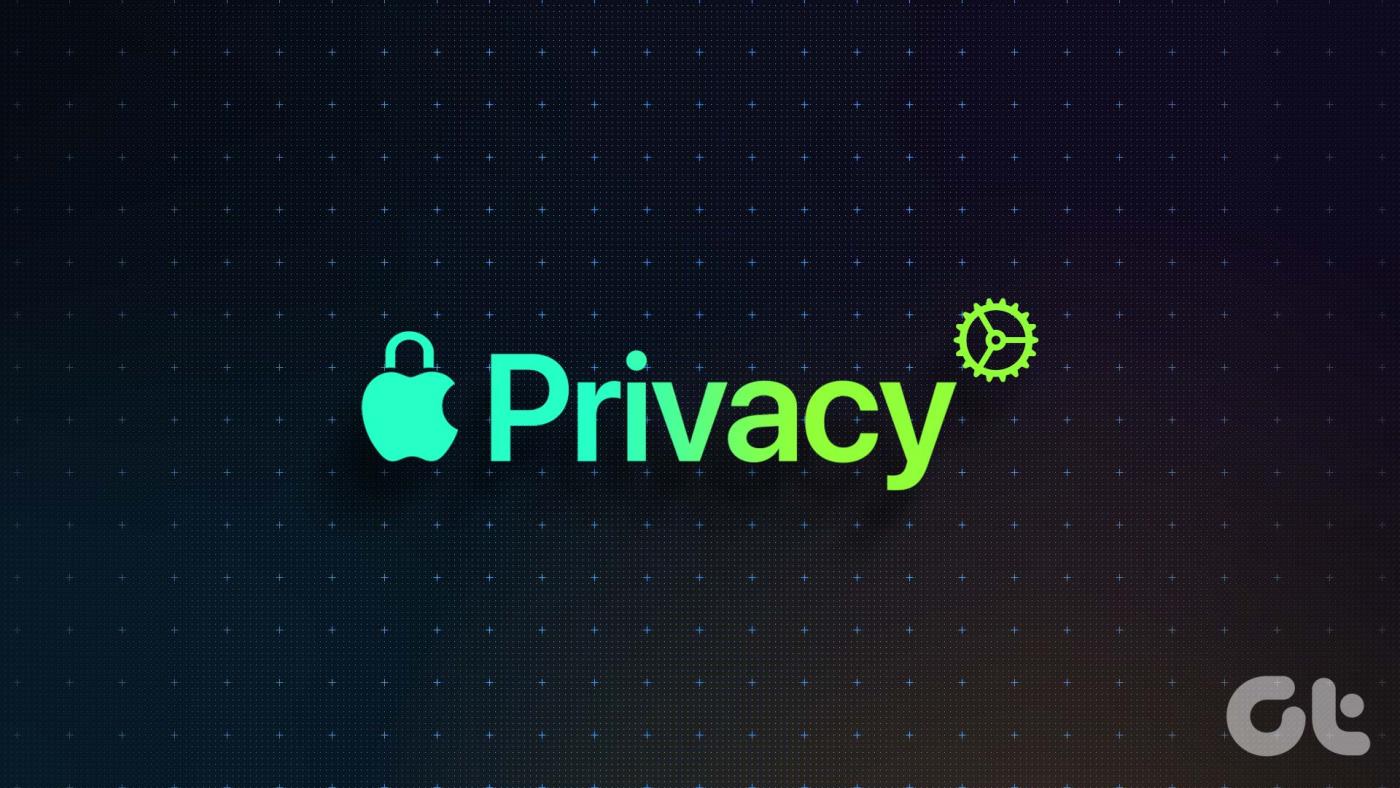
Apple sammelt verschiedene Arten von Daten und Analysen von Ihrem iPhone. Hier sind diejenigen, die Apple ausdrücklich erwähnt und die Ihnen die Kontrolle über die Datenerfassung ermöglichen.
Apple ist bestrebt, ein gutes Maß an Datensicherheit auf Ihrem iPhone zu gewährleisten, was bei den Analysen auf dem iPhone größtenteils der Fall zu sein scheint. Hier sind einige wichtige Punkte, die Sie in Bezug auf iPhone-Analyse und Datenschutz beachten sollten:
Apple anonymisiert die in der Analyseprotokolldatei erfassten Daten. Daher enthält es keine personenbezogenen Daten. Die Daten können nicht zur Identifizierung Ihres iPhones zurückverfolgt werden. Darüber hinaus werden die von Ihrem iPhone erfassten Analyseprotokolldaten aggregiert und in großen Mengen analysiert. Sie dienen im Wesentlichen als Statistiken und Muster und nicht als einzelne Benutzeraktionen.
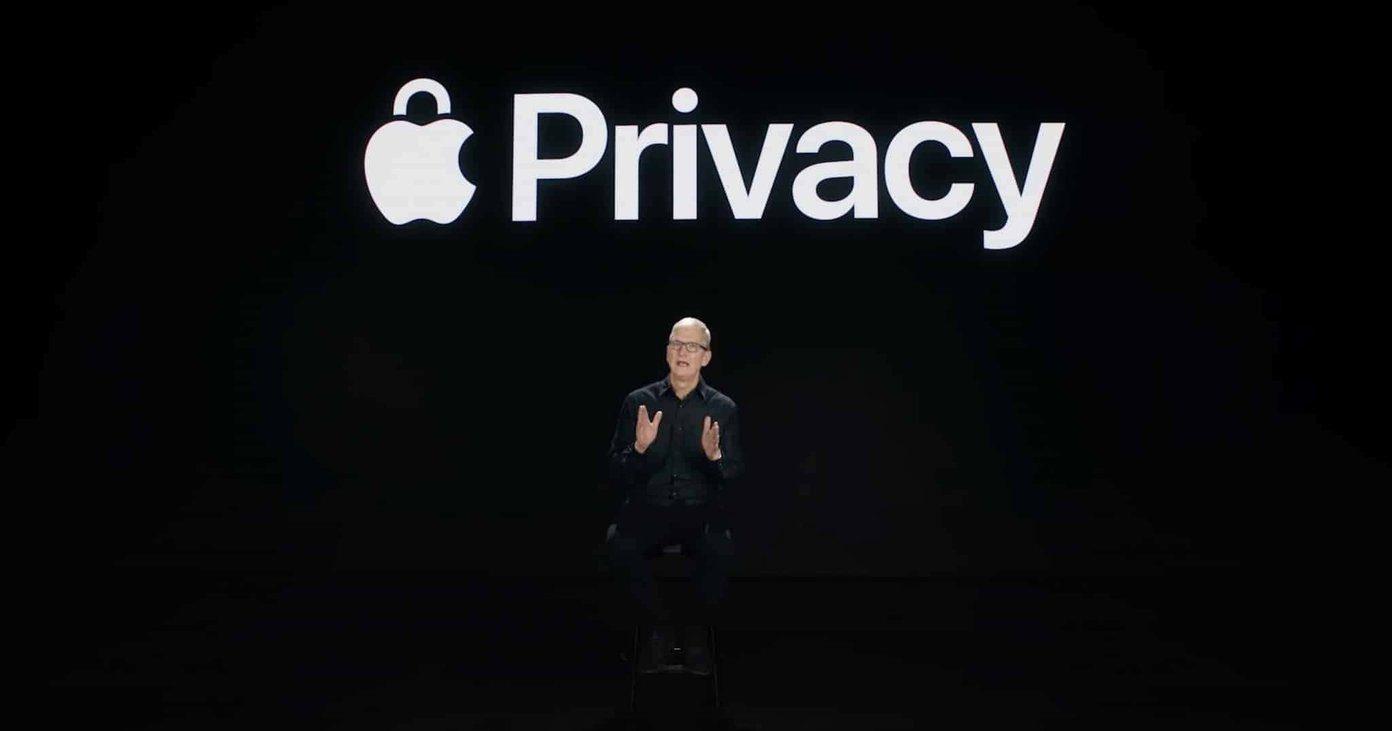
Allerdings sind wir alle schon auf mehrere Vorfälle gestoßen, bei denen die Privatsphäre der Nutzer verletzt wurde. Auch viele Unternehmen mit gutem Ruf haben eine schlechte Erfolgsbilanz bei der Wahrung der Privatsphäre der Benutzer. Daher ist es verständlich, wenn Sie keiner dieser Behauptungen vertrauen – selbst wenn ein datenschutzorientiertes Unternehmen wie Apple sie aufstellt.
Lesen Sie auch : Was ist der App-Datenschutzbericht auf dem iPhone?
Glücklicherweise können Sie die Analysesammlung auf dem iPhone deaktivieren und sich vom Programm abmelden. Hier erfahren Sie, wie das geht.
Schritt 1: Öffnen Sie die Einstellungen-App.
Schritt 2: Tippen Sie auf „Datenschutz und Sicherheit“.
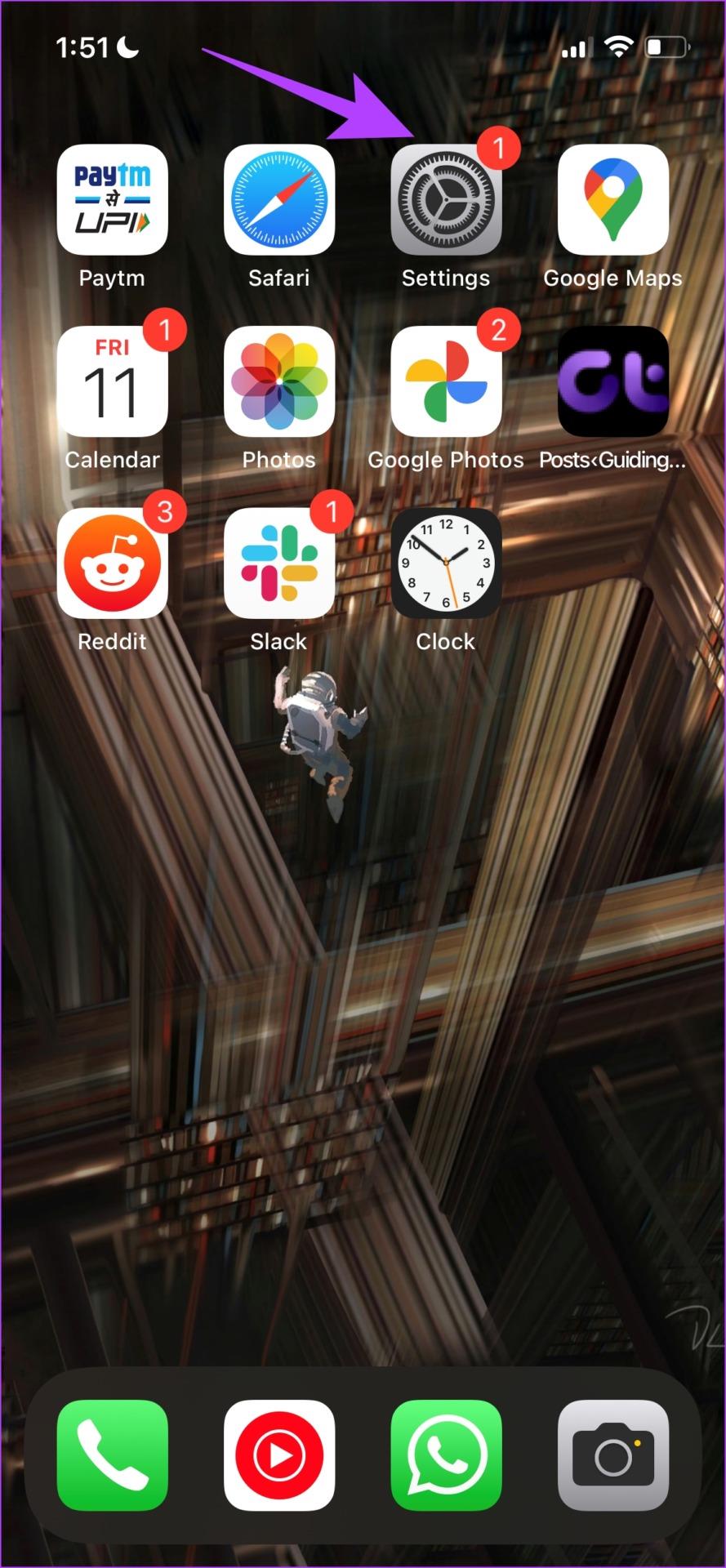
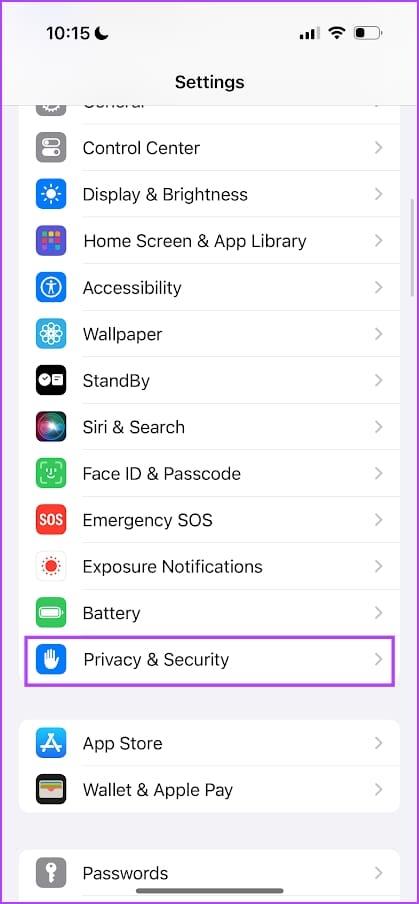
Schritt 3: Tippen Sie auf „Analysen und Verbesserungen“.
Schritt 4: Deaktivieren Sie den Schalter für „Share iPhone & Watch Analytics“.
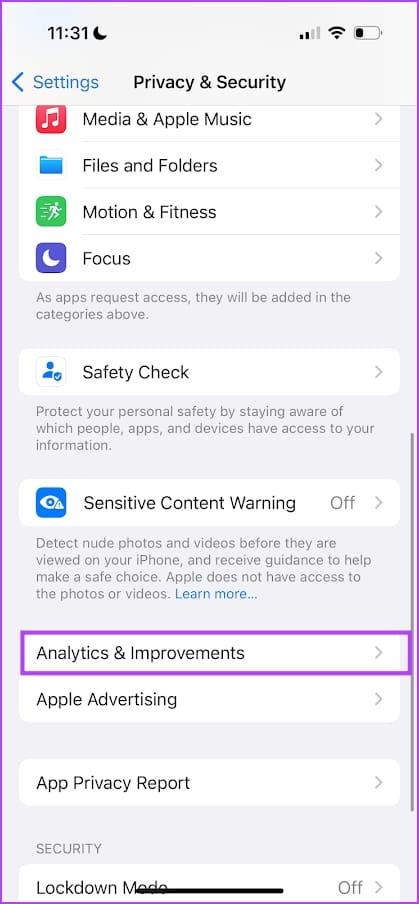
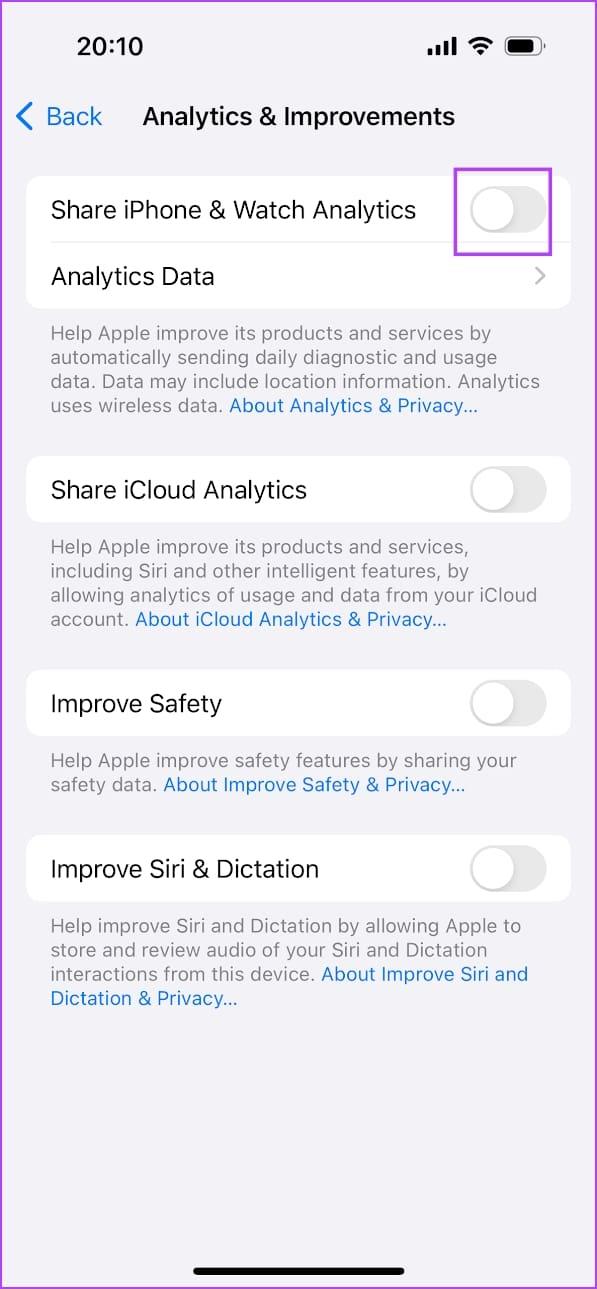
Schritt 5: Deaktivieren Sie auch „iCloud Analytics teilen“ und „Sicherheit verbessern“.
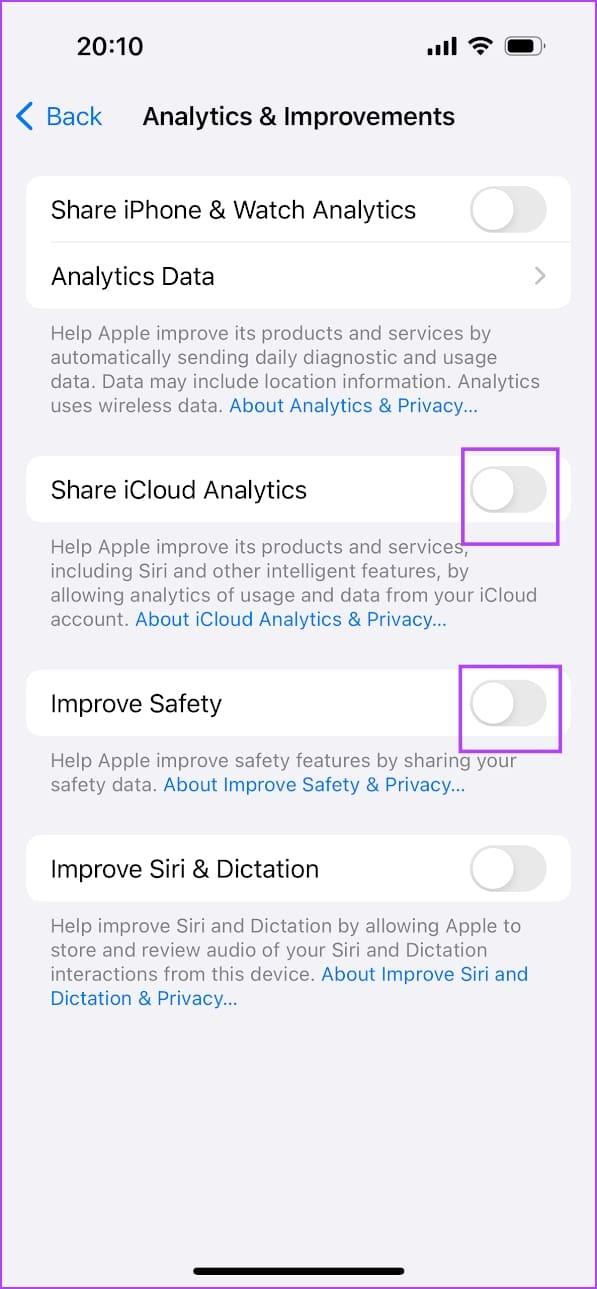
Schritt 6: Falls Sie „Siri und Diktieren verbessern“ aktiviert haben, können Sie es auch deaktivieren, um zu verhindern, dass Apple die Audiodaten speichert, die Sie zusammen mit Siri verwendet haben.
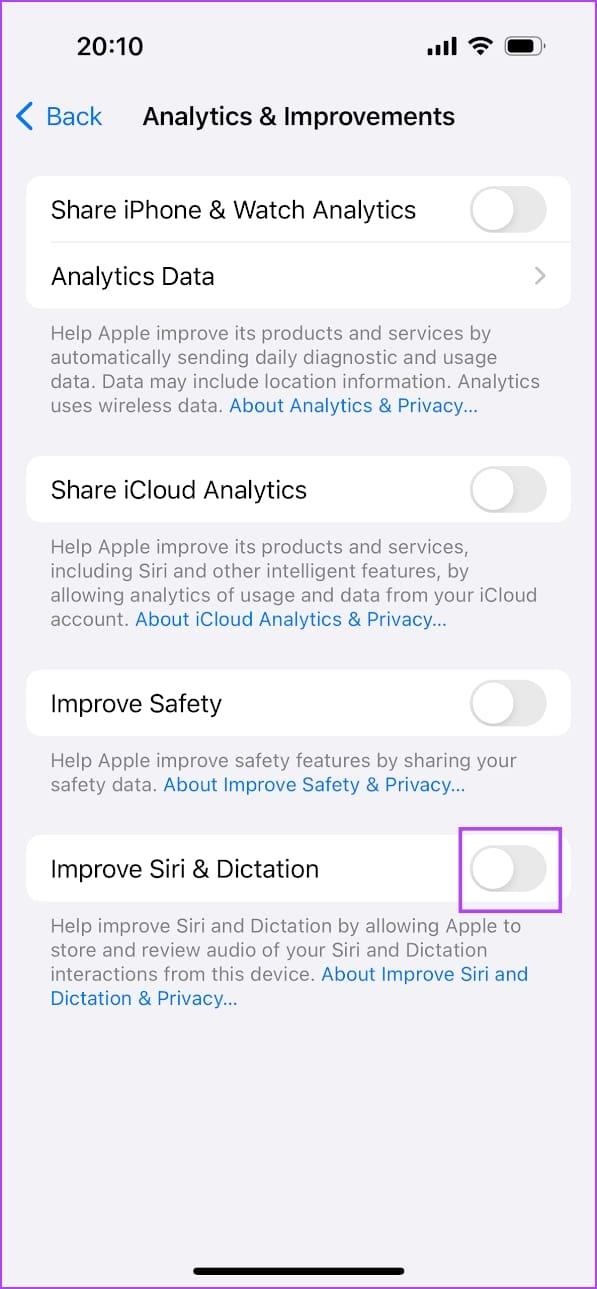
Wenn Sie die Analyse aktivieren, aber die Erfassung Ihrer Standortinformationen verhindern möchten, erfahren Sie hier, wie Sie sie deaktivieren.
Schritt 1: Öffnen Sie die Einstellungen-App.
Schritt 2: Tippen Sie auf „Datenschutz und Sicherheit“.
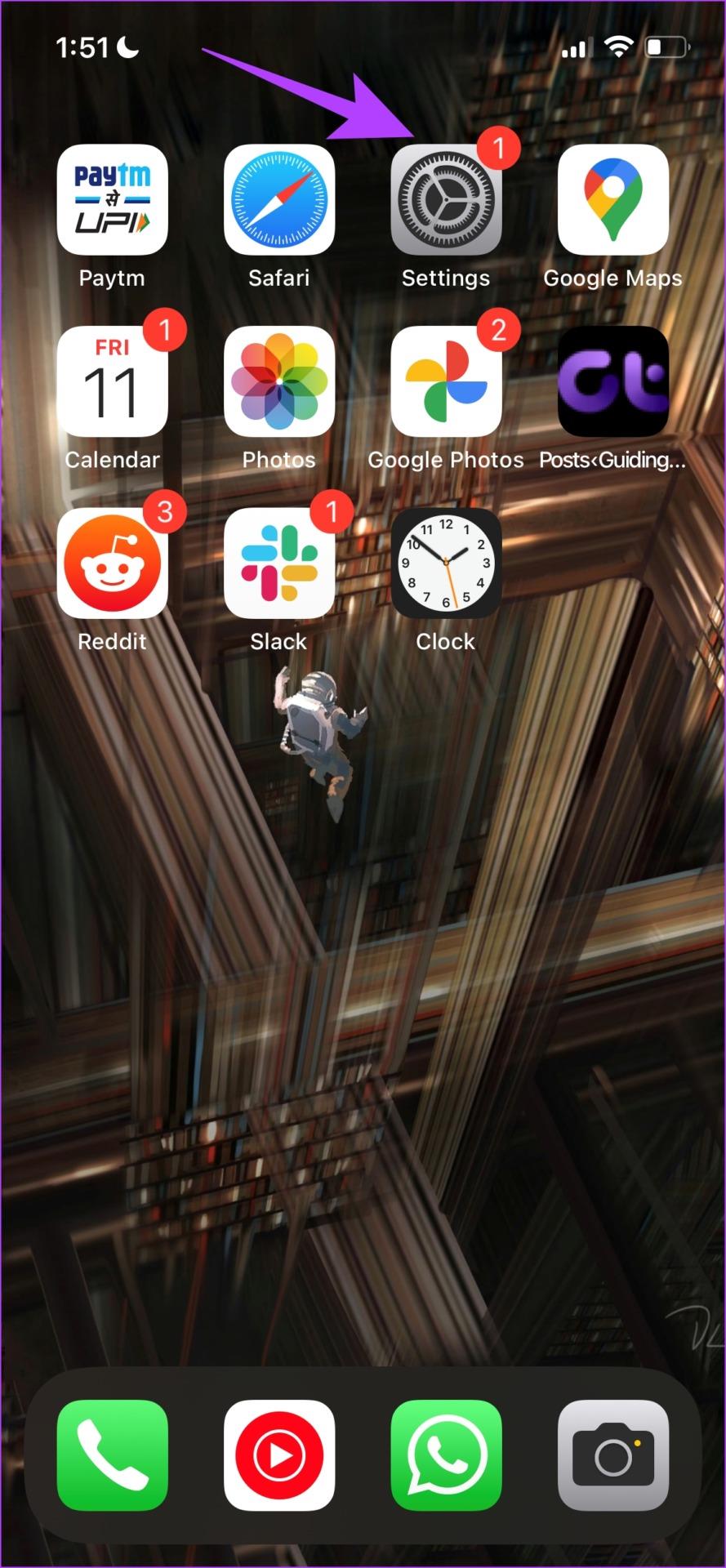
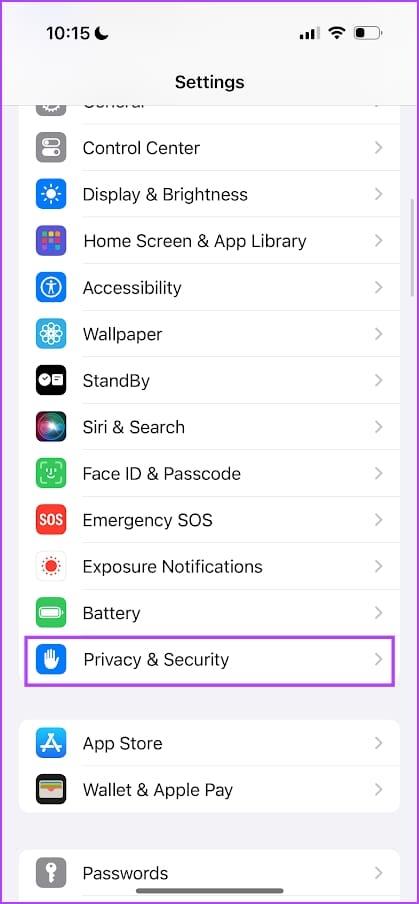
Schritt 3: Tippen Sie auf Ortungsdienste.
Schritt 4: Scrollen Sie nach unten, bis Sie das Ende der Seite erreichen. Tippen Sie auf Systemdienste.
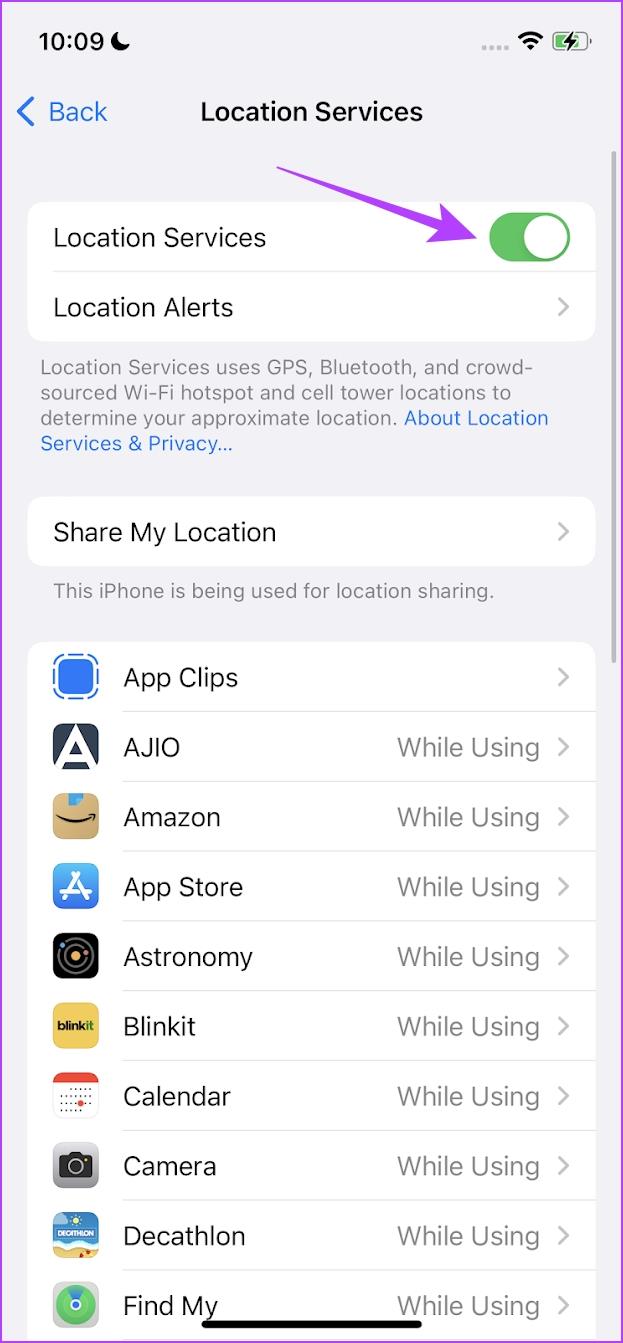
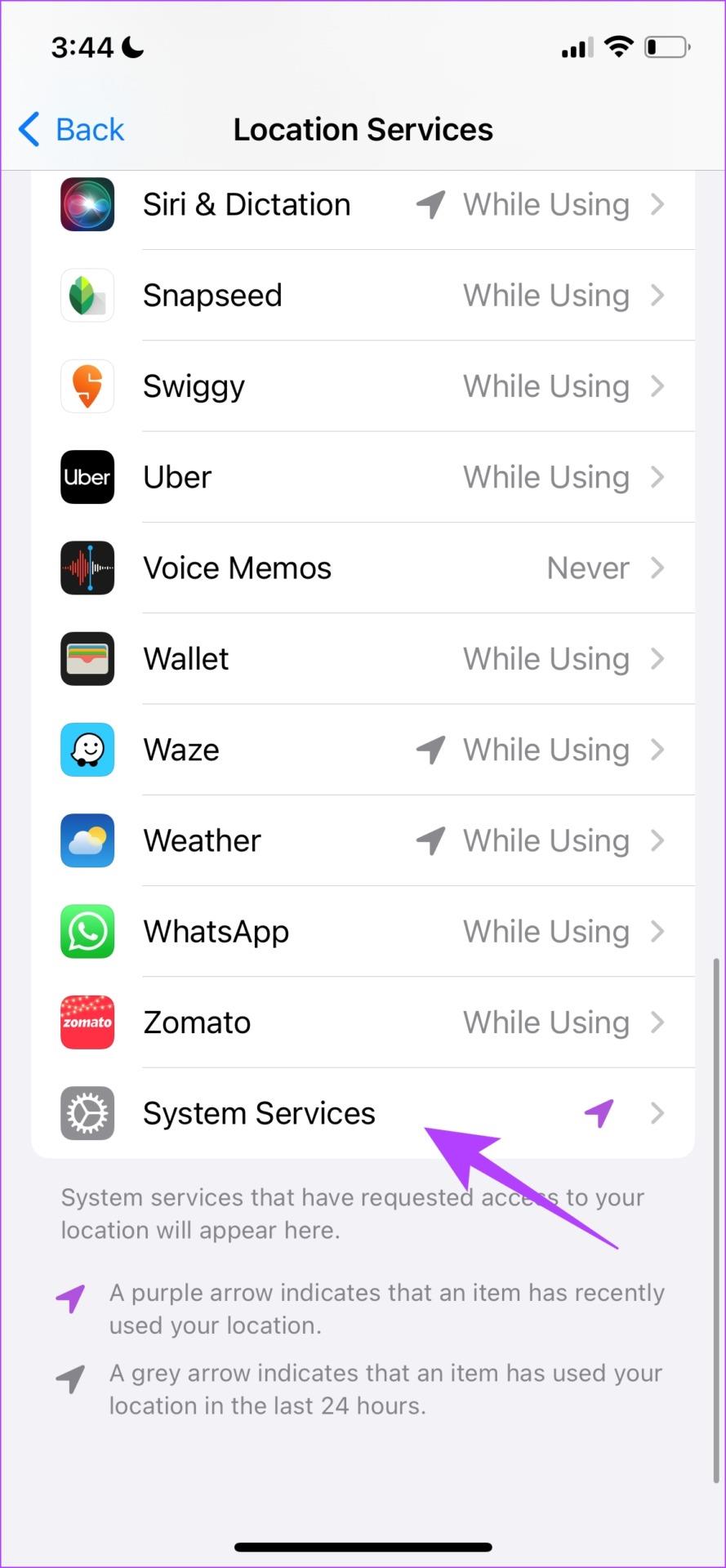
Schritt 5: Deaktivieren Sie den Schalter für iPhone Analytics. Dadurch wird verhindert, dass die Analysedatei Ihre Standortinformationen aufzeichnet.
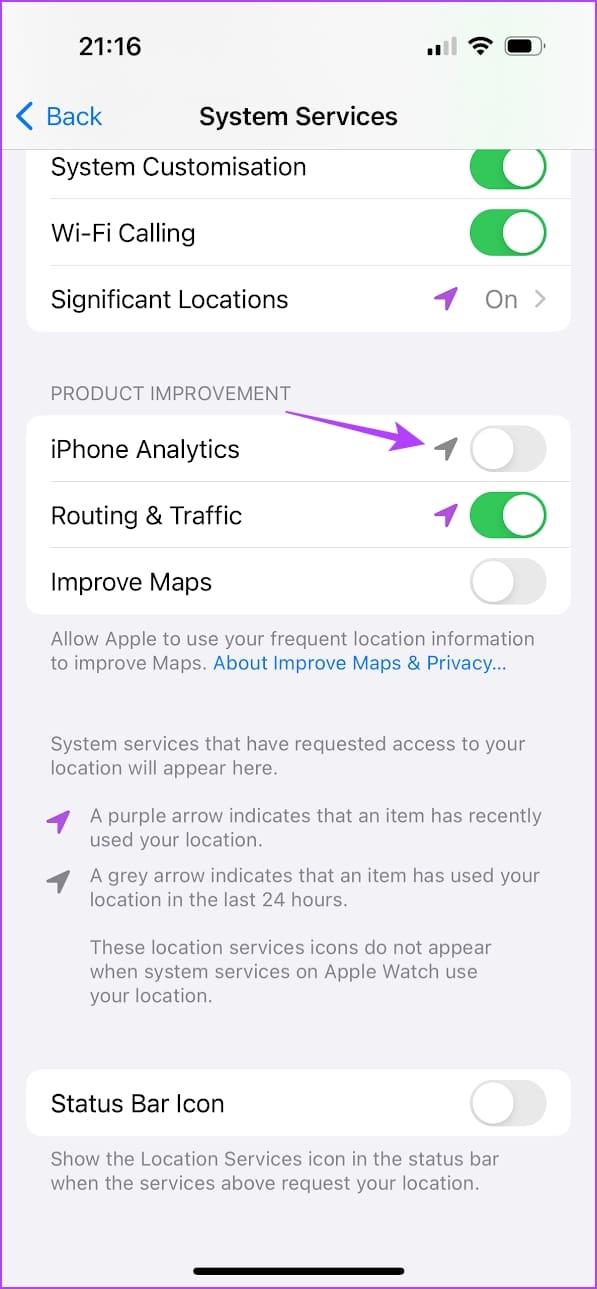
Wenn Sie die Standortdienste jedoch vollständig deaktivieren möchten, lesen Sie unseren Artikel zum Deaktivieren des Standorts auf dem iPhone .
1. Kann ich alte Analysedateien von meinem iPhone löschen?
Leider gibt es keine Möglichkeit, frühere Analysedateien zu löschen. Durch die Deaktivierung der Analysefreigabe wird lediglich verhindert, dass Ihr iPhone die neuesten Informationen aufzeichnet.
2. Werden durch das Löschen meines iPhone alle Analysedaten gelöscht?
Ja. Durch das Löschen Ihres iPhones werden alle zuvor gespeicherten Analysedaten gelöscht.
3. Ist es sicher, Analysedaten auf meinem iPhone zu deaktivieren?
Ja. Das Deaktivieren der Analysefreigabe ist völlig sicher und hat keinerlei Auswirkungen auf die Funktionalität Ihres iPhones.
Wir hoffen, dass dieser Artikel Ihnen hilft, die Analysesammlung auf Ihrem iPhone zu verstehen. Nutzen Sie daher alle Steuerelemente Ihres iPhones, um Ihre Privatsphäre zu schützen. Fühlen Sie sich frei, einer Datenerhebung nicht zuzustimmen, wenn Sie diese für unnötig halten!
Erfahren Sie, wie Sie mit diesem Tutorial auf die SIM-Karte des Apple iPad zugreifen können.
In diesem Beitrag erklären wir, wie Sie ein Problem lösen können, bei dem die Karten-Navigation und GPS-Funktionen auf dem Apple iPhone nicht richtig funktionieren.
Aktivieren Sie iMessage-Effekte auf Ihrem iPhone für ein interaktives Messaging-Erlebnis. Erfahren Sie, wie Sie die Effekte aktivieren und nutzen können.
Erfahren Sie, wie Sie den Hintergrund auf Ihrem iPhone verwischen können, um perfekte Porträts zu erstellen. Nutzen Sie unsere Tipps für atemberaubende Ergebnisse.
Erfahren Sie, wie Sie die Zoom-Funktion auf Ihrem Apple iPhone oder iPad aktivieren oder deaktivieren.
Erfahren Sie, wie Sie Vorschläge für Siri-Apps auf Ihrem Apple iPhone und iPad löschen. Optimiere dein Nutzererlebnis mit einfachen Schritten.
Um das Gelbstichproblem auf Ihrem iPhone zu beheben, müssen Sie Ihre Farbeinstellungen anpassen, Night Shift und True Tone deaktivieren.
Step-by-Step Anleitung zum Blockieren von Popups in Safari auf MacOS (alle Versionen), iPhone und iPad. Inklusive Experten-Tipps für bessere Browsersicherheit.
Entdecken Sie fünf Möglichkeiten, Anrufe auf Ihrem iPhone stummzuschalten und unerwünschte Störungen zu vermeiden, um friedliche Momente zu genießen.
So legen Sie die Startseite für Safari auf Ihrem Apple iPhone oder iPad fest. Erfahren Sie die besten Tipps zur Optimierung Ihrer Nutzung.







